|
2011-10-20 16:10
조회: 16,265
추천: 157
멋진 인장을 만들어보자안녕하세요.
카르가스 서버 호드에 몸담고 있는 시보레 입니다.
며칠전에 초보 관련 팁을 올렸는데 인장관련 댓글이 너무 많아(?) 이렇게 글을 씁니다.
그럼 시작하겠습니다.
위 이미지가 바로 문제가 되었던(?) 제 인장입니다.
인장 이미지는 왼쪽 상단의 정사각형 메인이미지와 오른쪽의 서브이미지로 나뉘는데요.
깨끗한 인장 이미지를 위해서 간략한 팁을 드리자면,
메인이미지는 반드시 정사각형이며 크기조절이 불가능합니다. (145*145)
서브이미지는 가로크기는 고정이며 세로크기는 조절이 가능합니다. (가로 455)
이 이유는 인장에서 보여지는 크기보다 크거나 작은 이미지를 메인이미지로 등록하면 이미지가 자동으로 정사각형크기로 늘어지거나 줄어들기 때문입니다.
제 인장 같은 방식이 주목받았던(?) 이유는 바로 큰 하나의 이미지를 메인이미지+서브이미지로 연결시켜 하나된 느낌을 받을 수 있어서 인것같은데요.
이제 이렇게 큰 이미지를 메인이미지와 서브이미지로 나누는 방법을 설명해드리겠습니다.
(정확하고 깨끗한 이미지 편집을 위해 포토샵이 필요불가피합니다.)
1. 인장을 스크린샷하여 정확한 크기를 추출하자.
위의 인장 이미지를 포토샵으로 불러와 이미지가 들어간 만큼만 정확하게 크기를 선택합니다.
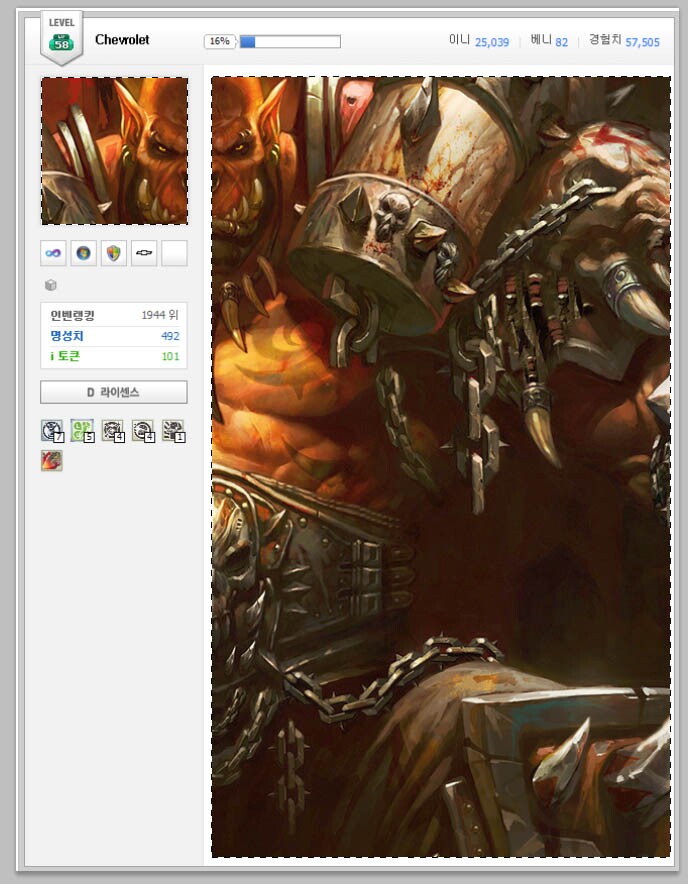
이렇게 이미지 부분만 선택을 해줍니다.
주의해야할 점은 위 이미지처럼 메인이미지의 겉에 1픽셀의 회색 테두리를 제외시키는 것입니다.
서브이미지 역시 흰색을 포함하지 않도록 정확하게 선택해줍니다.
선택이 완료되었다면 Ctrl + C 를 눌러서 인장이미지에서 선택한 부분만 복사를 해줍니다.
여기까지 완료하셨다면 1단계가 완료됩니다.
2. 원하는 큰 이미지에서 저장한 선택영역으로 추출하자.
이제 자신이 인장으로 쓸 이미지에서 Ctrl + V 를 눌러보시면 새로운 레이어가 생기면서 1단계에서 선택한 부분만 새로 생기게 됩니다.
저는 제가 애타게 기다리는 게임인 '디아블로3' 이미지를 이용해 보도록 하겠습니다.
위와 같이 Layer 1 이 생성되면서 복사한 이미지가 생성되었습니다.
이제 복사한 이미지만 선택해야 하는데 Ctrl 키를 누른채로 빨간네모 부분을 선택하면 인장 이미지만 선택됩니다.
그상태에서 Layer 1은 삭제 해주시고 선택영역을 알맞게 이동시켜 줍니다.
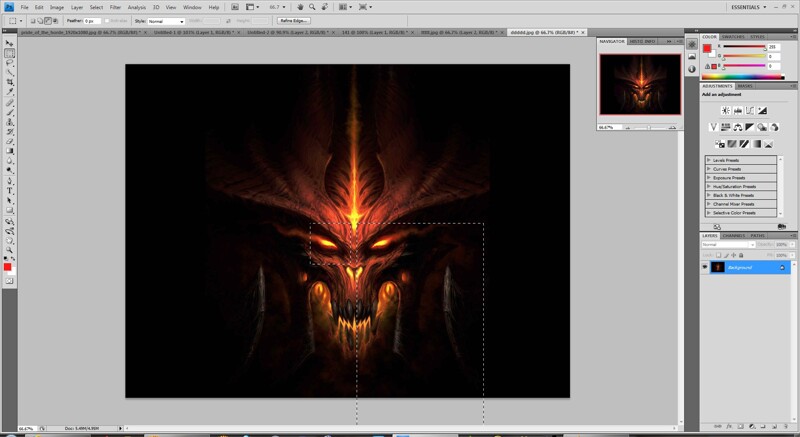
이미지가 작아져서 잘 안보이는데 클릭하여 확대해서 보시면 메인 이미지는 왼쪽눈을, 서브이미지는 오른쪽눈을 포함하도록 위치시켰습니다.
이상태에서 Ctrl + J 를 누르시면 선택영역만 복사되어 새로운 레이어를 생성합니다.
백그라운드 레이어의 아까 빨간네모부분 왼쪽에 눈깔모양을 눌러보시면 Layer 1만 보이게 되면서 인장의 최종형태를 확인 하실 수 있습니다.
[Re.]마음에 드셨다면 다시 Ctrl 키를 누른채로 Layer 1의 아까의 빨간네모 부분을 눌러줍니다.
그럼 Layer 1의 이미지 부분만 다시 선택이 됩니다.
그 상태에서 Alt 키를 누른채로 서브이미지 부분을 선택해줍니다.
여기까지 하셨으면 메인이미지 즉 왼쪽눈 이미지만 선택이 되셨을 껍니다.
그럼 이상태로 Ctrl + C 를 눌러 복사한다음 Ctrl + N 으로 새파일을 생성해(자동으로 복사한 이미지의 크기로 생성) 붙여넣기하여 저장합니다.
마찬가지로 서브이미지 역시 [Re.] 부분부터 다시 시작하여 Alt 키를 누른채로 메인이미지 부분을 선택하여 제외시켜줍니다.
그럼 서브이미지 즉 오른쪽눈 부분만 선택이 되어있는 상태에서 Ctrl + C 키를 눌러 복사한다음 새파일을 생성해 붙여넣기하여 저장합니다.
이렇게 메인이미지와 서브이미지 2개가 인장 크기에 알맞게 추출 되었습니다.
이제 이 두개의 이미지를 인장에 적용시켜 볼까요?
3. 추출한 이미지를 인장에 적용시켜보자
인장을 수정하는 방법은 다들 아시겠지만 로그인 후에 [인벤토리] 메뉴에서 가능합니다.
메인이미지의 경우는 인벤토리 내에서 자체적으로 업로드가 가능합니다.
따라서 [인벤토리]내에서 메인이미지 부분을 보시면 '등록하기'버튼이 있습니다.
이를 눌러서 아까 저장한 메인이미지를 업로드 해줍니다.
문제는 서브이미지 인데요.
서브이미지는 [인벤토리] 내에서 자체적으로 업로드가 안되기 때문에 인벤 사이트의 이미지 링크 게시판에 업로드 한 후 이를 링크시켜주는 방법을 사용하겠습니다.
이미지 링크 게시판 바로가기 : http://www.inven.co.kr/board/powerbbs.php?come_idx=805
글쓰기에서 서브이미지를 첨부하시고 등록한다음 자신의 글을 확인하시면 서브이미지가 글 내에 보일 것입니다.
이 서브이미지를 오른쪽 클릭하여 맨 아래 속성을 눌러보면 아래와 같이 이미지의 주소가 보입니다.
빨간 밑줄부분의 주소를 긁어서 복사해주세요.
다시 [인벤토리]창으로 돌아와서 서브이미지 부분에 글을 쓰는 곳이 있습니다.
이 부분 메뉴를 보시면 제일 오른쪽에 HTML 이란 버튼이 보이실겁니다.
이 HTML 버튼을 누르시고 내용에 아래와 같이 적습니다. <img src="복사한 이미지 주소"> 그럼 저같은경우는 <img src="https://upload.inven.co.kr/upload/2011/10/20/bbs/i2644148207.jpg"> 가 되겠군요. 여기까지 완료하셨으면 아래의 저장하기 버튼을 눌러줍니다. 그럼 서브이미지가 글상자 안에 보이실껍니다.
자 이제 인장 이미지가 두개 모두 등록되었습니다.
[인벤토리] 내에서는 글상자의 메뉴때문에 메인이미지와 서브이미지가 상하로 어긋나있는 것처럼 보이실껍니다.
이제 자신이 글을 1개라도 쓰셨던 게시판에 가셔서 자신이 쓴 글이나 댓글에서 자신의 아이디를 클릭하여 나오는 메뉴중 인장보기를 클릭하여 확인 해봅시다.
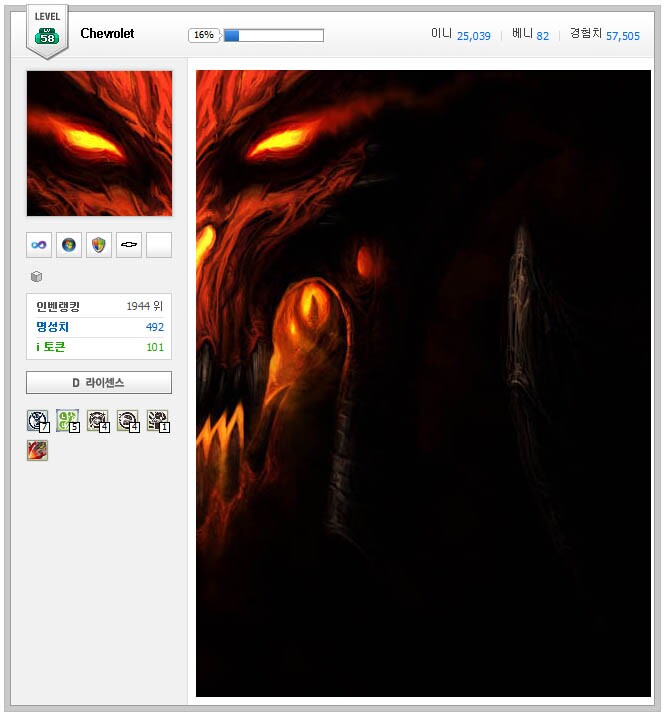
짜잔!!!!
인장이 멋지게 수정되었습니다 ^^
여러분도 멋진 인장에 도전해 보세요~!!
P.S : 글을 완성하고보니 4시간이 흘렀네요...ㄷㄷ 추천한번씩만요..ㅠ_ㅠ |
인벤 공식 앱
댓글 알람 기능 장착! 최신 게임뉴스를 한 눈에 보자








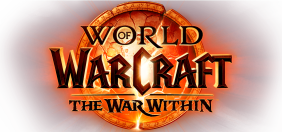
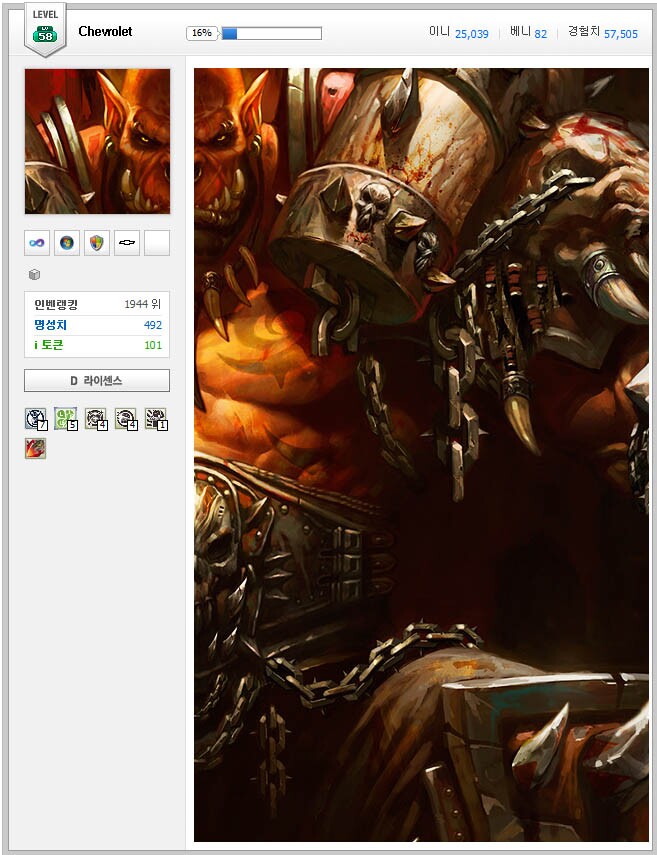
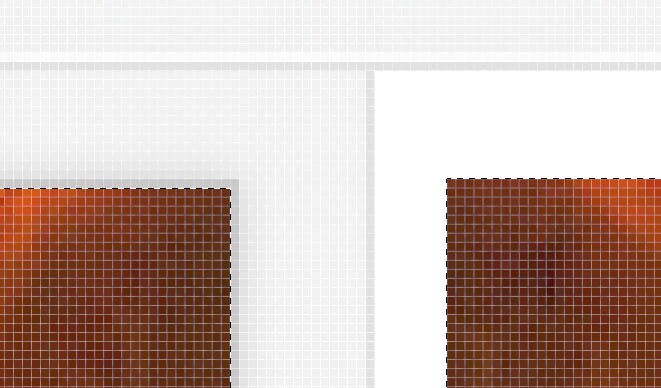
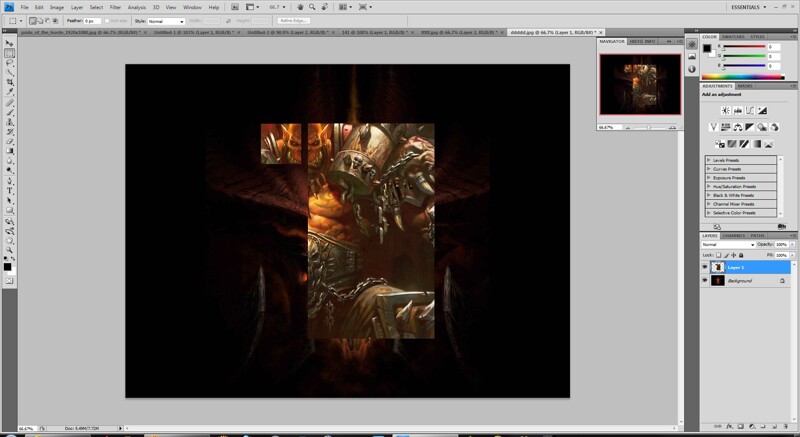
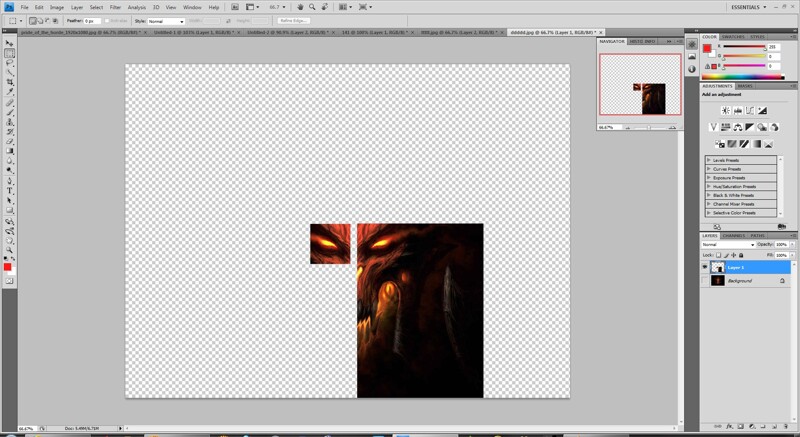
 Chevrolet
Chevrolet 
포샵하는거야 알고 있었지만..
인장이 멋있어서 ㅇㅇㅋ
근데 막상해볼려니 귀찮....
하자마자 바로 끝났는줄알았네 ...
이런거 생각한거자체도 대단하심
목록어디서 클릭하면 들어갈수 있나요??
매번 들어와서 포탈타고가기 귀차니늠...
저도 한번 해봐야겠어요 ㅎ
하지만 집에 포토샵없네
순간 이ㅅㄲ뭐야 햇네..